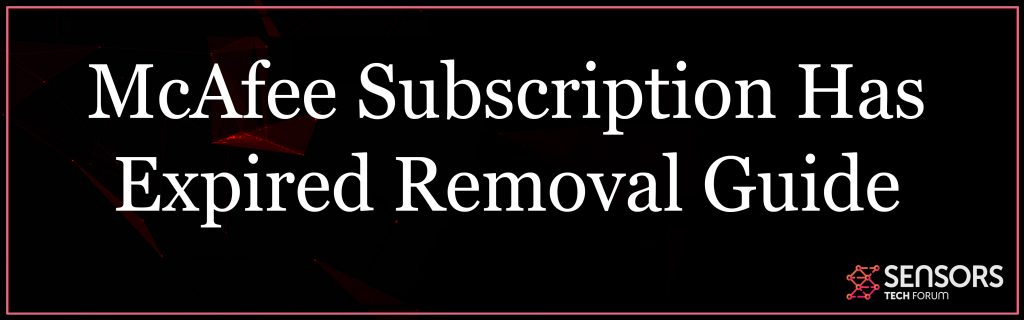マカフィーサブスクリプションの有効期限が切れました?
マカフィーのブランド名は、被害者から個人情報や銀行カード情報を収集している最近発見されたテクニカルサポート詐欺で使用されました. テクニカルサポートのリップオフ状態 “マカフィーサブスクリプションの有効期限が切れました“.
マカフィーのブランドを使用した以前の技術支援詐欺は、アフィリエイトリンクを利用してマカフィーのメインサイトに単に再ルーティングするために使用されていました. したがって, あなたがウェブサイトで何かを支払うとき, 資金の一部を即座に詐欺師に送金します.
マカフィーサブスクリプションの有効期限が切れた詐欺
ただし、このMcAfeeサブスクリプションの有効期限が切れた詐欺はそれよりも少し高度です. 個人が修正または更新ボタンボタンをクリックした後, アクティビティは確かに小さなウィンドウをアクティブにして表示されます. ウィンドウには、クレジットカードの詳細を入力する必要がある領域があります. 後で, 別の記入フォームが表示されます, あなたにユーザーの詳細を要求する, この段落の右側に見られるように.

マカフィーサブスクリプションの有効期限が切れました
| 名前 | マカフィーサブスクリプションの有効期限が切れました |
| タイプ | 詐欺 |
| 簡単な説明 | ブラウザを偽のマカフィーページにリダイレクトさせるために、Webブラウザの設定を変更することを目的としています. |
| 症状 | あなたはあなたに多額のお金を要求する可能性のある詐欺師とあなたに連絡するかもしれない偽の技術サポート番号に電話するように促されるかもしれません. |
| 配布方法 | バンドルされたダウンロード. それを宣伝する可能性のあるWebページ. |
| 検出ツール |
システムがマルウェアの影響を受けているかどうかを確認する
ダウンロード
マルウェア除去ツール
|
ユーザー体験 | フォーラムに参加する マカフィーサブスクリプションの有効期限が切れたことについて話し合う. |
マカフィーサブスクリプションの有効期限が切れました – 説明
マカフィーサブスクリプションの有効期限が切れた詐欺の取得を目的としたすべての詳細は次のとおりです:
- プロファイルID
- 電子メールアドレス.
- カード番号.
- 有効期限.
- カード確認コード (CVC).
- 実在住所.
- 州と市.
- 郵便番号/郵便番号.
- 連絡先番号.
あなたが実際にあなたの詳細を入力し、またそれを提出した後, ページはこれらの詳細をすべてのデータが保存されているWebアドレスに転送します.
すべてのタスクを完了した後, Webページは確かにあなたをに再ルーティングします “ありがとうございました” 電話番号が回転している可能性が高いWebページ. 取得したアプリケーションのマウントをサポートするために、連絡先番号に電話するように求められます.
この電話番号をダイヤルすると, あなたは自分たちを “プレミアムマカフィーテクニカルサポート”. 彼らの大多数は、彼らがマカフィーのパートナーであることをあなたに納得させることを目指しています。 “サービス技術者” あなたはその行で話している.
以下は、アンチウイルスプログラムのインストールを支援するために、コンピュータシステムに接続されている別の場所から取得するように求められることです。. でも, 接続されている場合, いわゆる “プレミアムテクニカルサポート” 銀行カード情報がチェックされておらず、マカフィーのインターネットサイトからソフトウェアを入手する必要があると主張します. それで, ブラウザのホームウィンドウを開いて、アフィリエイトURLリンクに接続するだけです。. マルウェアの研究者は、サーバーエラーが存在するため、送信されたクレジットカードの詳細が計画どおりに保持されなかったと言われるたびに、何度も電話をかけたと実際に主張しています。. さらに何ですか, McAfeeのWebサイトにアクセスしてアプリを購入するように指示される場合があります.
そう, 詐欺師はこれらのアソシエイトリンクからコミッションを獲得しています, それでも同時にあなたの個人情報とクレジットカード情報を取得します, それをしながら. そのデータを簡単に収集して、さらに多くの購入を行ったり、さらに悪いことを引き起こしたりする可能性があります, クレデンシャルを使用したID強盗など.
これがあなたから要求され、またあなたがこのマカフィー技術支援詐欺に屈した場合, その後、以下の対策を講じることを強くお勧めします:
- クレジットカード会社に連絡する.
- あらゆる種類の未知のコストを終了する.
- 異常なタスクについてクレジットスコアレポートをスクリーニングする.
サイバーセキュリティの専門家によると、アドウェアプログラムはユーザーのコンピュータシステムにプッシュされる可能性があります. 問題のアドウェアは、ランダムな名前の実行可能ドキュメントを開発し、ユーザーが危険にさらされたデバイスにログインするたびに即座に開始するようにそれらを確立します.
開始後, アドウェアは確かにアダルトウェブサイトを宣伝するリダイレクトをロードします, 偽のブログ, おそらく望ましくない拡張 (主にGoogleChrome用), および他のさまざまなアドウェアのダウンロード. このアドウェアによって明らかにされたプロモーションの1つは、特にマカフィー向けでした, しかし、それは単にあなたを本物に再ルーティングします, アフィリエイトウェブリンクを介したメインウェブサイト. あなたは時々リダイレクトされることができて、またたくさんに着陸することができます, さまざまなページ, すべてのプレス類似広告. クリックした内容に注意し、何もダウンロードしたり、そのことに関する情報を提供したりしないようにしてください。.

マカフィーサブスクリプションの有効期限が切れた詐欺除去ガイド
アドウェアは、ほとんどのウイルス対策およびセキュリティプログラムによって正確に検出できます. あなたがこの引き裂きを見たら, その他のマルウェア、またはマルウェアの結果としてシステムが何らかの形で危険にさらされている疑いがある場合, 高度なマルウェア対策ソフトウェアを使用してスキャンを実行する必要があります. それはこれらの詐欺とそれらを引き起こしているソフトウェアが永久になくなることを確実にするでしょう.
- ウィンドウズ
- Mac OS X
- グーグルクローム
- Mozilla Firefox
- マイクロソフトエッジ
- サファリ
- インターネットエクスプローラ
- プッシュポップアップを停止します
McAfeeサブスクリプションをWindowsから削除する方法.
ステップ 1: SpyHunterAnti-MalwareToolを使用してMcAfeeサブスクリプションの有効期限が切れているかどうかをスキャンします



ステップ 2: PC をセーフ モードで起動する





ステップ 3: WindowsからのMcAfeeサブスクリプションの有効期限が切れた関連ソフトウェアのアンインストール
Windows のアンインストール手順 11



Windows のアンインストール手順 10 および旧バージョン
これは、ほとんどのプログラムをアンインストールできるはずのいくつかの簡単な手順の方法です。. Windowsを使用しているかどうかに関係なく 10, 8, 7, VistaまたはXP, それらのステップは仕事を成し遂げます. プログラムまたはそのフォルダをごみ箱にドラッグすると、 非常に悪い決断. あなたがそれをするなら, プログラムの断片が残されています, そしてそれはあなたのPCの不安定な仕事につながる可能性があります, ファイルタイプの関連付けやその他の不快なアクティビティに関するエラー. コンピュータからプログラムを削除する適切な方法は、それをアンインストールすることです. それをするために:


 上記の手順に従うと、ほとんどのプログラムが正常にアンインストールされます.
上記の手順に従うと、ほとんどのプログラムが正常にアンインストールされます.
ステップ 4: すべてのレジストリをクリーンアップ, Created by McAfee Subscription Has Expired on Your PC.
通常対象となるWindowsマシンのレジストリは次のとおりです。:
- HKEY_LOCAL_MACHINE Software Microsoft Windows CurrentVersion Run
- HKEY_CURRENT_USER Software Microsoft Windows CurrentVersion Run
- HKEY_LOCAL_MACHINE Software Microsoft Windows CurrentVersion RunOnce
- HKEY_CURRENT_USER Software Microsoft Windows CurrentVersion RunOnce
これらにアクセスするには、Windowsレジストリエディタを開き、値を削除します。, McAfeeサブスクリプションによって作成されたものはそこで期限切れになりました. これは、以下の手順に従うことで発生する可能性があります:


 ヒント: ウイルスによって作成された値を見つけるには, あなたはそれを右クリックしてクリックすることができます "変更" 実行するように設定されているファイルを確認する. これがウイルスファイルの場所である場合, 値を削除します.
ヒント: ウイルスによって作成された値を見つけるには, あなたはそれを右クリックしてクリックすることができます "変更" 実行するように設定されているファイルを確認する. これがウイルスファイルの場所である場合, 値を削除します.
マカフィーサブスクリプションのビデオ削除ガイドの有効期限が切れました (ウィンドウズ).
MacOSXからマカフィーサブスクリプションの有効期限が切れていることを取り除く.
ステップ 1: McAfeeサブスクリプションの有効期限が切れていることをアンインストールし、関連するファイルとオブジェクトを削除します





Macには、ログイン時に自動的に起動するアイテムのリストが表示されます. McAfeeサブスクリプションの有効期限が切れているのと同一または類似の疑わしいアプリを探します. 自動的に実行を停止するアプリをチェックしてから、マイナスを選択します (「「-「「) それを隠すためのアイコン.
- に移動 ファインダ.
- 検索バーに、削除するアプリの名前を入力します.
- 検索バーの上にある2つのドロップダウンメニューを次のように変更します 「システムファイル」 と 「含まれています」 削除するアプリケーションに関連付けられているすべてのファイルを表示できるようにします. 一部のファイルはアプリに関連していない可能性があることに注意してください。削除するファイルには十分注意してください。.
- すべてのファイルが関連している場合, を保持します ⌘+A それらを選択してからそれらを駆動するためのボタン "ごみ".
McAfeeサブスクリプションの有効期限が切れたを削除できない場合 ステップ 1 その上:
アプリケーションまたは上記の他の場所でウイルスファイルおよびオブジェクトが見つからない場合, Macのライブラリで手動でそれらを探すことができます. しかし、これを行う前に, 以下の免責事項をお読みください:



次の他の人と同じ手順を繰り返すことができます としょうかん ディレクトリ:
→ 〜/ Library / LaunchAgents
/Library / LaunchDaemons
ヒント: 〜 わざとそこにあります, それはより多くのLaunchAgentにつながるからです.
ステップ 2: McAfeeサブスクリプションの有効期限が切れたファイルをスキャンしてMacから削除します
McAfeeサブスクリプションの有効期限が切れたなどの不要なスクリプトやプログラムの結果としてMacで問題が発生した場合, 脅威を排除するための推奨される方法は、マルウェア対策プログラムを使用することです。. SpyHunter for Macは、Macのセキュリティを向上させ、将来的に保護する他のモジュールとともに、高度なセキュリティ機能を提供します.
マカフィーサブスクリプションのビデオ削除ガイドの有効期限が切れました (マック)
GoogleChromeからマカフィーサブスクリプションの有効期限が切れています.
ステップ 1: Google Chromeを起動し、ドロップメニューを開きます

ステップ 2: カーソルを上に移動します "ツール" 次に、拡張メニューから選択します "拡張機能"

ステップ 3: 開店から "拡張機能" メニューで不要な拡張子を見つけてクリックします "削除する" ボタン.

ステップ 4: 拡張機能が削除された後, 赤から閉じてGoogleChromeを再起動します "バツ" 右上隅にあるボタンをクリックして、もう一度開始します.
MozillaFirefoxからMcAfeeサブスクリプションの有効期限が切れました.
ステップ 1: MozillaFirefoxを起動します. メニューウィンドウを開く:

ステップ 2: を選択 "アドオン" メニューからのアイコン.

ステップ 3: 不要な拡張子を選択してクリックします "削除する"

ステップ 4: 拡張機能が削除された後, 赤から閉じてMozillaFirefoxを再起動します "バツ" 右上隅にあるボタンをクリックして、もう一度開始します.
McAfeeサブスクリプションのアンインストールがMicrosoftEdgeから期限切れになりました.
ステップ 1: Edgeブラウザを起動します.
ステップ 2: 右上隅のアイコンをクリックして、ドロップメニューを開きます.

ステップ 3: ドロップメニューから選択します "拡張機能".

ステップ 4: 削除したい悪意のある拡張機能の疑いを選択し、歯車のアイコンをクリックします.

ステップ 5: 下にスクロールして[アンインストール]をクリックして、悪意のある拡張機能を削除します.

Safariからマカフィーサブスクリプションの有効期限が切れています
ステップ 1: Safariアプリを起動します.
ステップ 2: マウスカーソルを画面の上部に置いた後, Safariテキストをクリックして、ドロップダウンメニューを開きます.
ステップ 3: メニューから, クリック "環境設定".

ステップ 4: その後, [拡張機能]タブを選択します.

ステップ 5: 削除する拡張機能を1回クリックします.
ステップ 6: [アンインストール]をクリックします.

アンインストールの確認を求めるポップアップウィンドウが表示されます 拡張子. 選択する 'アンインストール' また, McAfeeサブスクリプションの有効期限が切れると削除されます.
InternetExplorerからのMcAfeeサブスクリプションの有効期限が切れている.
ステップ 1: InternetExplorerを起動します.
ステップ 2: 「ツール」というラベルの付いた歯車アイコンをクリックしてドロップメニューを開き、「アドオンの管理」を選択します

ステップ 3: [アドオンの管理]ウィンドウで.

ステップ 4: 削除する拡張子を選択し、[無効にする]をクリックします. 選択した拡張機能を無効にしようとしていることを通知するポップアップウィンドウが表示されます, さらにいくつかのアドオンも無効になっている可能性があります. すべてのチェックボックスをオンのままにします, [無効にする]をクリックします.

ステップ 5: 不要な拡張子が削除された後, 右上隅にある赤い「X」ボタンからInternetExplorerを閉じて再起動し、再起動します.
ブラウザからプッシュ通知を削除する
GoogleChromeからのプッシュ通知をオフにする
GoogleChromeブラウザからのプッシュ通知を無効にするには, 以下の手順に従ってください:
ステップ 1: に移動 設定 Chromeで.

ステップ 2: 設定で, 選択する "高度な設定」:

ステップ 3: クリック "コンテンツ設定」:

ステップ 4: 開ける "通知」:

ステップ 5: 3つのドットをクリックして、[ブロック]を選択します, オプションの編集または削除:

Firefoxでプッシュ通知を削除する
ステップ 1: Firefoxのオプションに移動します.

ステップ 2: 設定に移動", 検索バーに「通知」と入力して、 "設定":

ステップ 3: 通知を削除したいサイトで[削除]をクリックし、[変更を保存]をクリックします

Operaでプッシュ通知を停止する
ステップ 1: Operaで, 押す ALT + P 設定に移動します.

ステップ 2: 検索の設定で, 「コンテンツ」と入力してコンテンツ設定に移動します.

ステップ 3: オープン通知:

ステップ 4: GoogleChromeで行ったのと同じことを行います (以下に説明します):

Safariでプッシュ通知を排除する
ステップ 1: Safariの設定を開く.

ステップ 2: プッシュポップアップが消えた場所からドメインを選択し、に変更します "拒否" から "許可する".
McAfee Subscription Has Expired-FAQ
マカフィーサブスクリプションの有効期限が切れました?
McAfeeサブスクリプションの有効期限が切れた脅威はアドウェアまたは ブラウザリダイレクトウイルス.
コンピューターの速度が大幅に低下し、広告が表示される場合があります. 主なアイデアは、情報が盗まれたり、デバイスに表示される広告が増える可能性があることです。.
このような不要なアプリの作成者は、クリック課金制を利用して、コンピューターにリスクの高い、または資金を生み出す可能性のあるさまざまな種類のWebサイトにアクセスさせます。. これが、広告に表示されるWebサイトの種類を気にしない理由です。. これにより、不要なソフトウェアがOSにとって間接的に危険になります.
What Are the Symptoms of McAfee Subscription Has Expired?
この特定の脅威と一般的に不要なアプリがアクティブな場合に探すべきいくつかの症状があります:
症状 #1: 一般的に、コンピュータの速度が低下し、パフォーマンスが低下する可能性があります.
症状 #2: ツールバーがあります, 追加したことを覚えていないWebブラウザ上のアドオンまたは拡張機能.
症状 #3: すべてのタイプの広告が表示されます, 広告でサポートされている検索結果のように, ランダムに表示されるポップアップとリダイレクト.
症状 #4: Macにインストールされたアプリが自動的に実行されているのがわかりますが、それらをインストールしたことを覚えていません。.
症状 #5: タスクマネージャーで疑わしいプロセスが実行されているのがわかります.
これらの症状が1つ以上見られる場合, その後、セキュリティの専門家は、コンピュータのウイルスをチェックすることを推奨しています.
不要なプログラムの種類?
ほとんどのマルウェア研究者とサイバーセキュリティ専門家によると, 現在デバイスに影響を与える可能性のある脅威は次のとおりです。 不正なウイルス対策ソフトウェア, アドウェア, ブラウザハイジャッカー, クリッカー, 偽のオプティマイザーとあらゆる形式の PUP.
私が持っている場合はどうすればよいですか "ウイルス" マカフィーサブスクリプションの有効期限が切れたように?
いくつかの簡単なアクションで. 何よりもまず, これらの手順に従うことが不可欠です:
ステップ 1: 安全なコンピューターを探す 別のネットワークに接続します, Macが感染したものではありません.
ステップ 2: すべてのパスワードを変更する, メールパスワードから.
ステップ 3: 有効 二要素認証 重要なアカウントを保護するため.
ステップ 4: 銀行に電話して クレジットカードの詳細を変更する (シークレットコード, 等) オンライン ショッピング用にクレジット カードを保存した場合、またはカードを使用してオンライン アクティビティを行った場合.
ステップ 5: 必ず ISPに電話する (インターネットプロバイダーまたはキャリア) IPアドレスを変更するように依頼します.
ステップ 6: あなたの Wi-Fiパスワード.
ステップ 7: (オプション): ネットワークに接続されているすべてのデバイスでウイルスをスキャンし、影響を受けている場合はこれらの手順を繰り返してください。.
ステップ 8: マルウェア対策をインストールする お持ちのすべてのデバイスでリアルタイム保護を備えたソフトウェア.
ステップ 9: 何も知らないサイトからソフトウェアをダウンロードしないようにし、近づかないようにしてください 評判の低いウェブサイト 一般に.
これらの推奨事項に従う場合, ネットワークとすべてのデバイスは、脅威や情報を侵害するソフトウェアに対して大幅に安全になり、将来的にもウイルスに感染せずに保護されます。.
How Does McAfee Subscription Has Expired Work?
インストールしたら, McAfee Subscription Has Expired can データを収集します を使用して トラッカー. このデータはあなたのウェブ閲覧習慣に関するものです, アクセスしたウェブサイトや使用した検索用語など. その後、広告であなたをターゲットにしたり、あなたの情報を第三者に販売したりするために使用されます。.
McAfee Subscription Has Expired can also 他の悪意のあるソフトウェアをコンピュータにダウンロードする, ウイルスやスパイウェアなど, 個人情報を盗んだり、危険な広告を表示したりするために使用される可能性があります, ウイルスサイトや詐欺サイトにリダイレクトされる可能性があります.
Is McAfee Subscription Has Expired Malware?
真実は、PUP (アドウェア, ブラウザハイジャッカー) ウイルスではありません, しかし、同じように危険かもしれません マルウェア Web サイトや詐欺ページが表示され、リダイレクトされる可能性があるため.
多くのセキュリティ専門家は、望ましくない可能性のあるプログラムをマルウェアとして分類しています. これは、PUP が引き起こす望ましくない影響のためです。, 煩わしい広告の表示や、ユーザーの認識や同意なしにユーザー データを収集するなど.
マカフィーサブスクリプションについて調査が期限切れになりました
SensorsTechForum.comで公開するコンテンツ, このマカフィーサブスクリプションの有効期限が切れたハウツー削除ガイドが含まれています, 広範な研究の結果です, あなたが特定のものを取り除くのを助けるためのハードワークと私たちのチームの献身, アドウェア関連の問題, ブラウザとコンピュータシステムを復元します.
マカフィーサブスクリプションの有効期限が切れたという調査をどのように実施しましたか?
私たちの研究は独立した調査に基づいていることに注意してください. 私たちは独立したセキュリティ研究者と連絡を取り合っています, そのおかげで、最新のマルウェアに関する最新情報を毎日受け取ることができます, アドウェア, およびブラウザハイジャッカーの定義.
さらに, the research behind the McAfee Subscription Has Expired threat is backed with VirusTotal.
このオンラインの脅威をよりよく理解するために, 知識のある詳細を提供する以下の記事を参照してください.